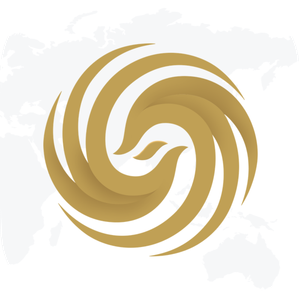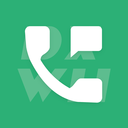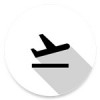word图文混排技巧和方法
2025-04-30 13:02:03来源:9gapp编辑:佚名
在word文档中,图文混排是一项非常重要的技能,它能够帮助用户制作出既美观又富有信息的文档。无论是制作报告、简历还是宣传册,图文混排都能大大提升文档的专业性和吸引力。本文将详细介绍word图文混排的操作方法和技巧,帮助目标用户全面了解并掌握这一技能。
一、准备图片和文档内容
在进行图文混排之前,首先需要准备好图片和文档内容。确保图片清晰且与文档主题相关,同时准备好需要与图片搭配的文字内容。图片可以是jpeg、png、gif等格式,而文本内容则应预先规划好结构和格式。
二、插入图片
1. 打开word文档,定位到希望插入图片的位置。
2. 点击“插入”选项卡,然后选择“图片”按钮。
3. 在弹出的对话框中,选择“本地图片”或“在线图片”来插入所需的图片。
三、调整图片大小和位置
插入图片后,可以通过拖动图片边框来调整其大小,点击并拖动图片可以改变其在文档中的位置。此外,还可以通过“布局选项”(通常显示为一个十字形图标)来选择图片与文字的相对位置关系,如“四周环绕文字”、“紧密环绕文字”、“穿越文字”等。如果需要更精确的控制,可以使用“格式”选项卡下的“位置”按钮。
四、设置文本环绕
文本环绕是图文混排中的关键步骤,它决定了文字如何围绕图片排列。在word中,有多种文本环绕选项可供选择:
1. 嵌入型:图片被嵌入到文本中,可以看成是一个字符,文本将环绕在对象周围,但不会影响文本的布局。
2. 四周型:图片被放置在文本周围的四个边缘,形成一个方形的环绕区域,文本环绕在这个方形区域的外部。
3. 紧密型环绕:文本环绕在对象的边缘,使得文本尽可能地贴近对象的形状,适用于希望最大程度利用页面空间的情况。

4. 穿越型环绕:文本穿越对象的中心,形成一个类似于对象被切割一半的效果,通常用于在两列文本之间插入图形。
5. 上下型环绕:文本在对象的上方和下方形成环绕,但不在对象的左右两侧,适用于希望在文本上方和下方留有空白区域的情况。
6. 衬于文字上方/下方:图片位于文本的上方或下方,不影响文本的布局,常用于遮罩或添加文档背景等。
这些选项可以在“布局”选项卡下的“文字环绕”按钮中找到,并可以通过“更多布局选项”进行更详细的设置。
五、调整文本和图片的层次
有时,为了达到理想的视觉效果,可能需要调整文本和图片的层次。在“格式”选项卡中,可以使用“置于顶层”或“置于底层”按钮来调整图片的堆叠顺序。此外,还可以使用“对齐”按钮使图片与页面或段落对齐。
六、使用文本框和形状
对于更复杂的图文混排,可以使用文本框或形状来提供更多的布局灵活性。点击“插入”选项卡,然后选择“文本框”或“形状”,在文档中绘制文本框或形状,并输入所需的文本。将文本框或形状与图片组合使用,可以创建出丰富多样的布局效果。
七、使用smartart图形
smartart图形是另一种展示图文混排的好方式,特别适合制作流程图、组织结构图等。点击“插入”选项卡,然后选择“smartart”,在弹出的对话框中选择适合的图形类型,点击“确定”。在smartart图形中,可以方便地添加文本和图片,并调整布局和设计。
八、优化和调整
完成图文混排后,仔细检查文档效果,确保所有元素都符合设计意图。调整颜色、字体和大小以提高整体的视觉效果。如果需要,可以复制和粘贴图文组合以创建重复的布局。使用“预览”功能检查文档在不同页面上的显示效果,确保图文混排符合预期。
通过掌握以上word图文混排的操作方法和技巧,用户可以轻松地在word文档中插入和调整图片以及与文字内容进行有效的搭配,制作出既美观又富有信息的文档。